スポンサーリンク
Photoshop CS3で、画像ファイルをJPEG形式で新規保存しようとしたところ、「仮想記憶ディスクの空き容量がありません」と表示されてしまい、保存に失敗してしまった原因についてです。使用OSはWindows 7 64bitです。
目次
スポンサーリンク
症状
新規に作成した画像を保存しようとしたところ、
「D:\....jpg」という名前で複製を保存できません。仮想記憶ディスクの空き容量がありません。
と表示され、保存ができませんでした。もちろん、保存先のドライブの空き容量は十分です。他にも、
コマンド画像解像度を完了できません。仮想記憶ディスクの空き容量がありません。
のように、「○○できません。仮想記憶ディスクの空き容量がありません。」というエラーが表示されました。
原因
原因は、仮想記憶ディスクに指定してあったCドライブの空き容量が無くなってしまったことでした。エラーの直前、次のバルーンが表示されていたのです。
ディスク領域不足
ドライブ ローカル ディスク (C:) のディスクの空き容量が非常に少なくなっています。
ここをクリックして、このドライブの領域を開放できるかどうか確認してください。
英語の場合(Windows XP)はこんなメッセージのはず。
Low Disk Space
You are running out of disk space on Local Disk (C:), To free space on this drive by deleting old or unnecessary files, click here...
対策1:Cドライブの空き容量を増やす
最近ディスククリーンアップを行い、その後新しいソフトをインストールした記憶がなかったので、急に空き容量が無くなる理由が分かりませんでした。しかし、ディスククリーンアップを行ってみるとそれがはっきりしました。最近ブルースクリーンが頻発している関係で、とっくに新しいクラッシュダンプファイル(C:\Windows\MEMORY.DMP)が作られており、700MB程度使っていました。もともと数百MBしか余裕を持たせていなかったCドライブなので、一撃だったのでしょう;(メモ:システムエラー時のダンプファイルの設定は「既存のファイルに上書きする」だった)
適当に不要な(カーネルダンプファイルは使いたかった)ファイルを削除して、無事、エラー無く保存できるようになりました。
対策2:仮想記憶ディスクを別ドライブに変更する
Photoshopの「環境設定>パフォーマンス」にて、「仮想記憶ディスク」を設定することができます。初期設定のまま変更していなかったようなのですが、Cドライブのみ「有効」のチェックが入っていました。そこで、Cドライブのチェックを外し、より余裕の大きいディスクを指定しました。これでも、問題は解決できていたのではないかと思います(この設定は、Photoshopの再起動後まで有効にならないと書いてありますが、再起動しなくても有効になったような。あまりに残り容量が少なく、まだスワップファイルを作ってすらいなかった、作ろうとするたびにエラーだった場合は、新規に作るだけなのですぐ反映されるのかも)。
ちなみに、仮想記憶用のスワップファイルは、ドライブのルートに「Photoshop Temp」+「乱数」という形で作成されるようです(拡張子無し)。
仮想記憶の使用量を確認する方法
仮想記憶をどれくらい使っているかをリアルタイムに確認する方法があります。Photoshopの左下にある、右向きの矢印をクリックして「仮想記憶サイズ」を選択すると、次のように、「使用している仮想記憶サイズ/使用可能な物理メモリサイズ」という形式で、現在使用している仮想記憶のサイズを表示することができます。
感想
Cドライブに使っているSSDが60GBしかないので、もっと大きな容量のSSDを買いたくなりました。
スポンサーリンク
コメント(1)
新しいコメントを投稿
スポンサーリンク
|HOME|
『画像を分かりやすく!注目して欲しい部分をハイライト表示するPhotoshop TIPSとその自動化』 OLD >>

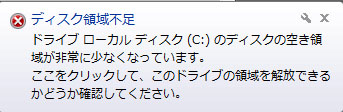
2019年8月11日(日) 11:18
photoshopが仮想記憶容量不足で開かない